键盘是计算机最基础的输入设备,可以说没有键盘大多数操作都无法在电脑实现,如今,几乎家家户户都有电脑,键盘更是必不可少。

键盘上有将近过百左右的按键,而我们常用的也就只有主键盘区,顶端的功能区F1~F12是很少用的,这也造成了很多人并不知道,这些按键就别哪些功能。
今日,朕,就来带各位了解下键盘上最基础的F1~F12的作用。

F1-帮助键
当你使用一个程序遇到不懂的地方,就可以按下F1,调取帮助界面查看说明,这个功能适合所有带有说明的软件。不过由于这个功能总被忽略,所以现在很多新的软件已经取消了这个功能。
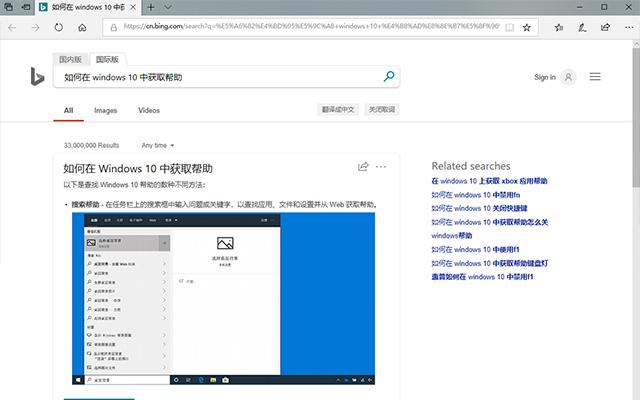
F2-重命名
这个按键是使用率相当高的一个,选中任意一个文件,按下F2都可以启用重命名,这个功能还是相当方便的,相比用鼠标点出来的重命名,还是非常快捷的。
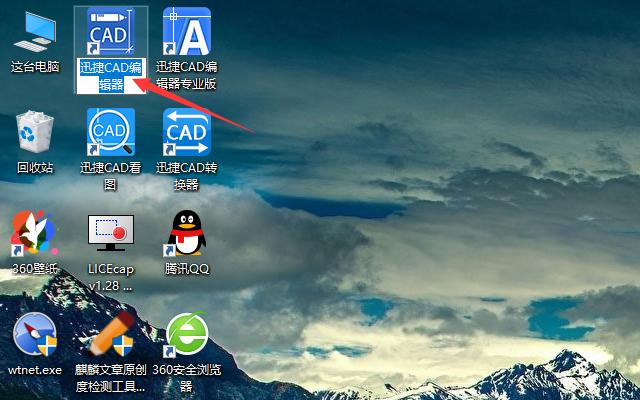
F3-搜索按钮
当你需要精确查找某个文件时,不需要繁琐的去打开某个界面,F3可以一键调出某个搜索界面,但是在Win10中,这个功能就比较中规中矩了,因为搜索界面直接简化为了资源管理器。

F4-浏览器网址列表
这个功能比较鸡肋,并不适用于所有浏览器,只有少部分浏览器,并且对于操作上并没有太大帮助,可以选择无视。
F5-刷新
这个人人皆知吧,适用于所有浏览器和桌面等部分程序,以前有不少机友都是开机狂按F5的毛病。
F6-浏览器地址栏定位
这是有一个鸡肋,详情请参考F4吧。
F7-调用历史命令
正在cmd命令中调用历史命令,这个功能还是有一定作用的,当你需要重复使用过去命令的时候,就不用手动输入了,不过只限本次操作,关闭重新打开不保存记录。
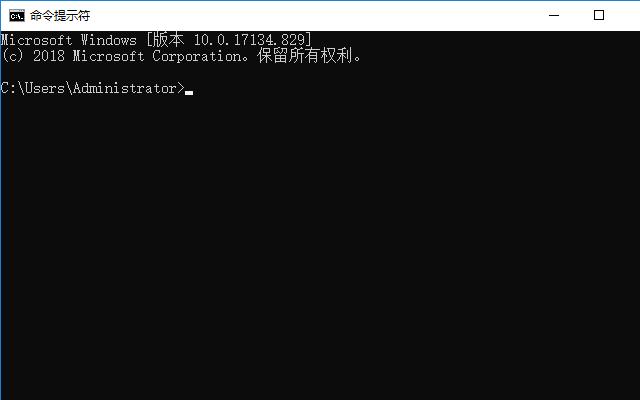
F8-启动高级菜单
众所周知,这是电脑开机进入安全模式的快捷途径,但由于种种原因,Win10这个系统直接屏蔽了F8功能。
F9-无独立功能
意思就是除了个别软件外,无系统功能。
F10-参考F9
F11-全屏模式
适用于大部分程序和软件,包括游戏,可以开启和关闭全屏模式。
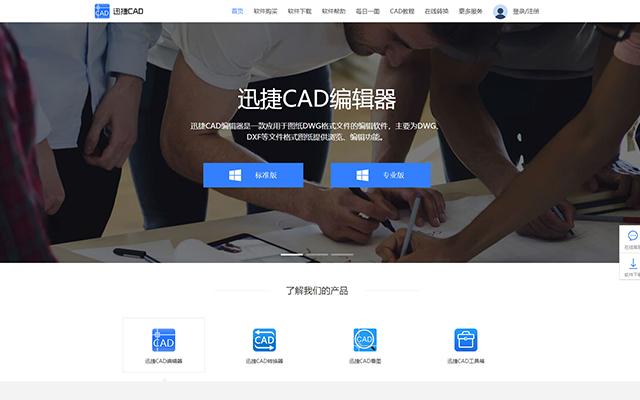
F12-开发者工具
对普通人来说,在浏览器上按下F12表示看不懂,但是对于程序员来说,可以用来查看网页代码。
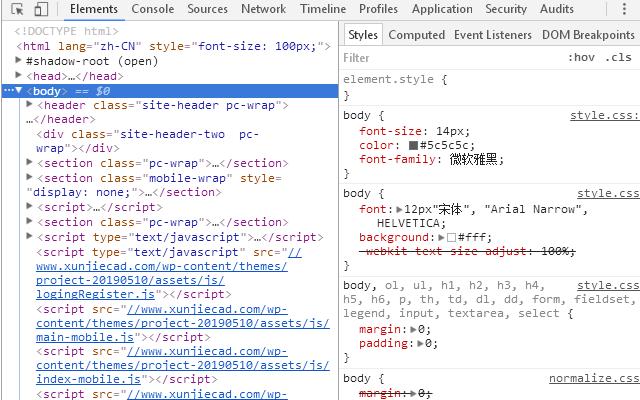
本肥宅以前就是学代码编程的,真的是太难、太难、太难!由于对设计感兴趣,后来选择CAD制图专业,很多CAD大神都推荐我使用标准版的迅捷CAD编辑器,于是我就去下了一个。
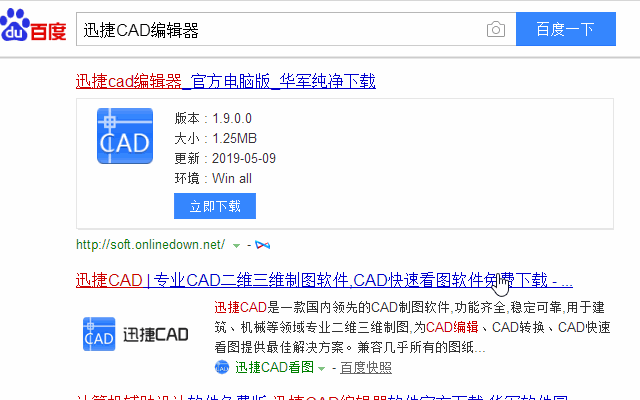
之所以用这个制图工具,是因为新手很容易掌握,操作简单,想绘制什么直接点击命令就可以,十分的便捷。支持建筑、机械等领域的图纸设计与编辑,只支持文件批量转换和打印。
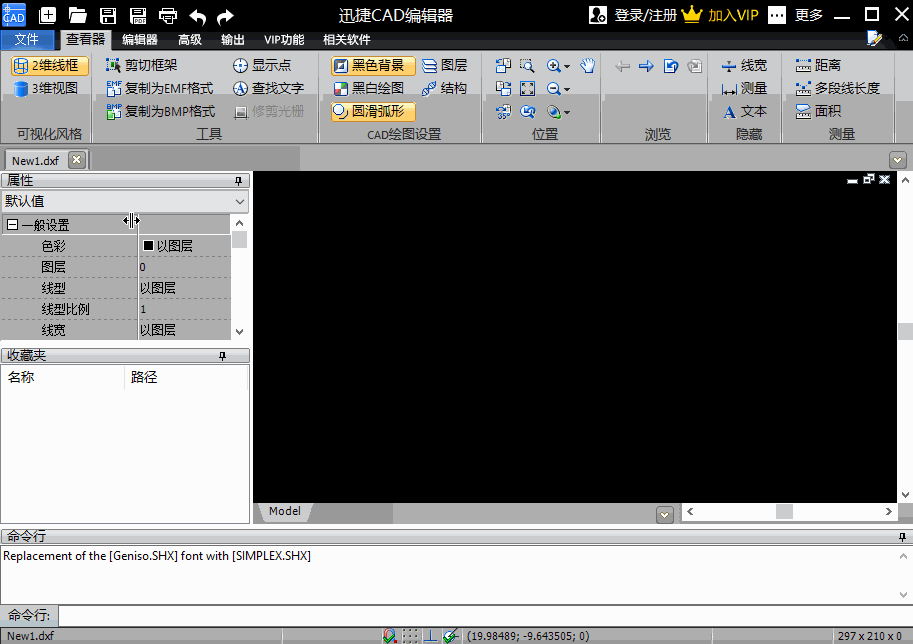
功能键在CAD上也是有不同的命令的:
F1获取帮助
F2实现作图窗和文本窗口的切换
F3控制是否实现对象自动捕捉
F4数字化仪控制
F5等轴测平面切换
F6控制状态行上坐标的显示方式
F7栅格显示模式控制
F8正交模式控制
F9栅格捕捉模式控制
F10极轴模式控制
F11对象追踪式控制

学会使用电脑键盘上的功能键,操作电脑更加的便捷,这些你都知道吗?






